Informacje o szablonie diagramu pająka
Poznaj intuicyjny sposób organizowania, wizualizowania i przeprowadzania burzy mózgów z użyciem szablonu diagramu pająka Miro. To cenne narzędzie oferuje klarowny układ do mapowania pojęć lub wydarzeń oraz ich powiązanych elementów w przystępnej formie. Ułatwia nie tylko proces organizacji pomysłów, ale także wspiera współpracę i interakcję w czasie rzeczywistym, co czyni go idealnym dla indywidualnej ideacji oraz sesji burzy mózgów w zespołach.
Jak korzystać z szablonu diagramu pajęczego w Miro
Korzystanie z szablonu diagramu pajęczego w Miro jest prostym procesem wspieranym przez zautomatyzowane funkcje diagramowania na platformie. Przyjrzyjmy się temu procesowi dokładniej:
1. Wybór szablonu
Rozpocznij od otwarcia nowej tablicy w Miro.
Kliknij ikonę Biblioteka szablonów w lewym pasku narzędzi.
Wyszukaj „Szablon Diagramu Pajęczego” i wybierz go, aby otworzyć na swojej nowej tablicy.
2. Ustawianie diagramu
Określ swój centralny węzeł, reprezentujący główne pojęcie lub pytanie, które analizujesz.
Kliknij centralny węzeł i wprowadź swoją główną ideę.
3. Tworzenie i oznaczanie gałęzi
Rozpocznij tworzenie gałęzi wychodzących z centralnego węzła, które reprezentują powiązane pomysły lub podtematy.
Aby utworzyć gałąź, kliknij na centralnym węźle, przeciągnij i stwórz nowy powiązany węzeł.
Kliknij na nowo utworzonym węźle i wprowadź swój podtemat.
Powtórz ten proces dla wszystkich powiązanych podtematów lub pomysłów.
4. Korzystanie z automatycznych sugestii
Funkcje AI Miro mogą sugerować powiązane pojęcia, ułatwiając i wzbogacając burzę mózgów. Znajdź funkcję AI na pasku menu kontekstowego.
5. Zapraszanie zespołu
Kliknij przycisk 'Udostępnij', aby zaprosić członków zespołu na swoją tablicę.
Członkowie zespołu mogą dołączyć do tablicy i dodawać swoje wkłady, co ułatwia współpracę w czasie rzeczywistym.

Miro
The AI Innovation Workspace
Miro umożliwia 80 milionom użytkowników współpracę bez przeszkód niezależnie od lokalizacji, wspierając ich w kształtowaniu przyszłości.
Kategorie
Podobne szablony
Szablon mapy koncepcyjnej

Szablon mapy koncepcyjnej
Użyj szablonu mapy koncepcyjnej, aby tworzyć nowe pomysły, uporządkować myśli i wcielać innowacje w życie. Szablon umożliwia eksplorację powiązań między pojęciami, pozwalając Twojej kreatywności płynąć w zorganizowany sposób. Dzięki temu możesz zwizualizować, jak urzeczywistnić nowe idee i jak różne koncepcje się ze sobą łączą.
Szablon schematu blokowego

Szablon schematu blokowego
Próbujesz wyjaśnić proces lub przepływ pracy swojemu zespołowi — lub sam próbujesz się z tym uporać? Czasami najlepszym sposobem jest wizualizacja i właśnie do tego służy schemat blokowy. Używając typowych kształtów (zazwyczaj owalów, prostokątów, rombów i strzałek), schemat blokowy pokazuje kierunek procesu lub przepływu pracy oraz kolejność kroków. Oprócz tego, że zyskujesz jasne zrozumienie, będziesz również w stanie dostrzec potencjalne błędy i wąskie gardła, co pomoże ci udoskonalić i poprawić proces oraz efektywniej stworzyć lepszy produkt.
Szablon mapy myśli

Szablon mapy myśli
Widzimy was, osoby uczące się wizualnie. Łatwiej przyswajacie pojęcia i rozumiecie dane, gdy są one przedstawione w dobrze zorganizowanej, zapadającej w pamięć grafice. Mapowanie myśli jest dla was idealne. To potężne narzędzie do burzy mózgów przedstawia pojęcia lub pomysły w postaci drzewa — z centralnym tematem jako pniem i wieloma pomysłami i tematami pobocznymi jako gałęziami. Ten szablon to szybki i skuteczny sposób, aby zacząć mapować myśli, co może pomóc wam oraz waszemu zespołowi stać się bardziej kreatywnymi, zapamiętywać więcej i skuteczniej rozwiązywać problemy.
Zbiorowa analiza przyczynowo-skutkowa
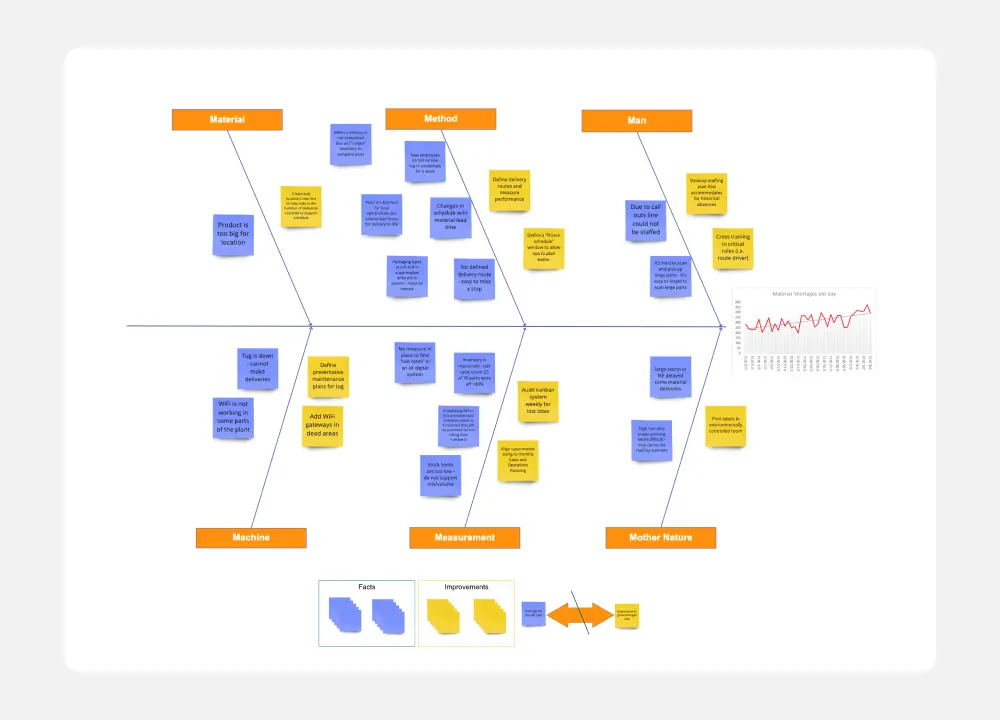
Zbiorowa analiza przyczynowo-skutkowa
Szablon crowdsourcingowy przyczyn i skutków wykorzystuje zbiorową inteligencję do identyfikacji podstawowych przyczyn problemów. Angażując wielu członków zespołu, możesz zebrać różnorodne perspektywy i odkryć wgląd, który mógł zostać przeoczony. To wspólne podejście zapewnia kompleksową analizę i sprzyja zaangażowaniu zespołu.
Szablon diagramu spaghetti
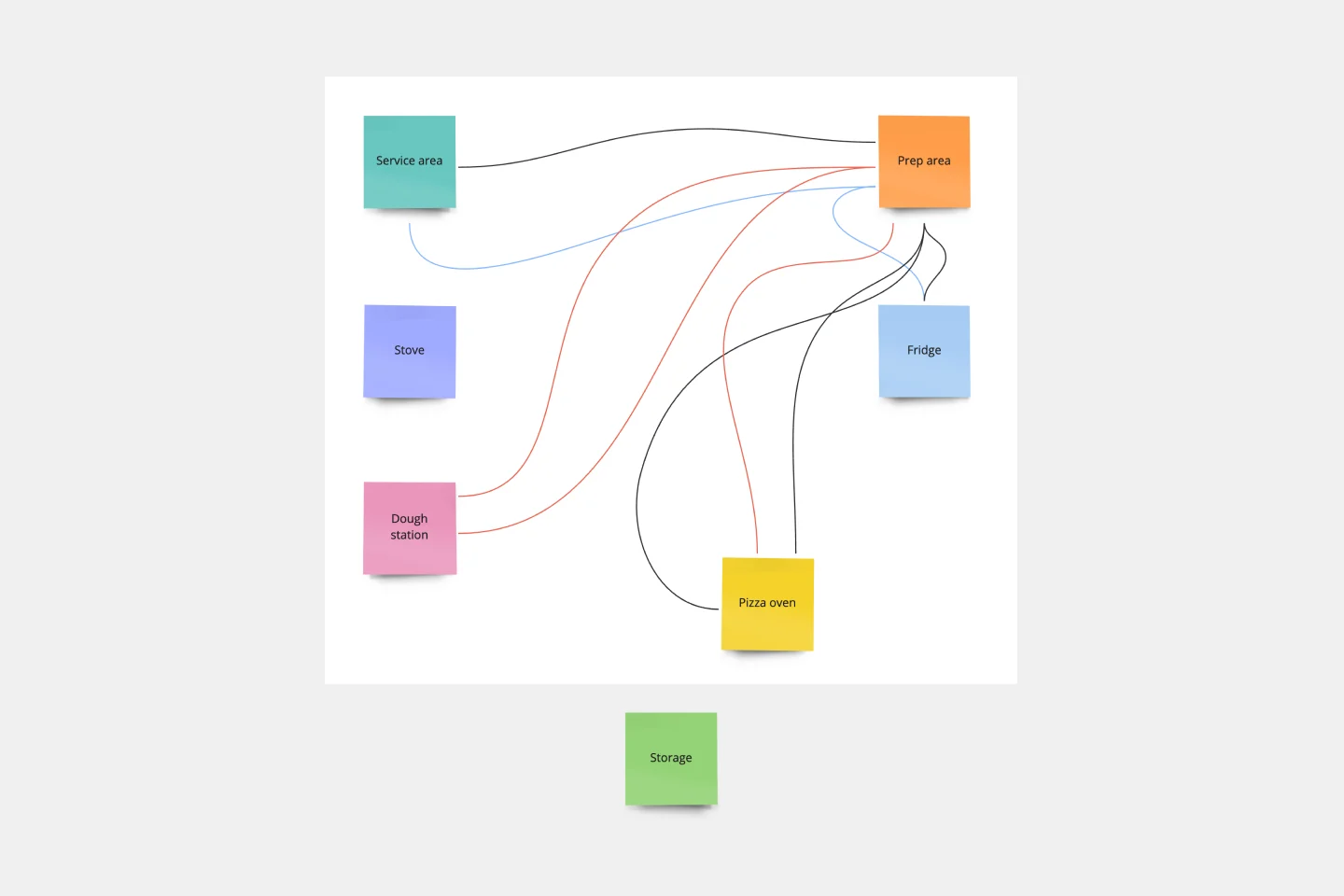
Szablon diagramu spaghetti
Diagramy spaghetti są cenne do znajdowania powiązań między zasobami, usługami i produktami oraz identyfikowania zależności w sposób wizualny. Użyj tego szablonu, aby uzyskać przegląd procesu i szybko znaleźć obszary do poprawy.
Szablon drzewa genealogicznego

Szablon drzewa genealogicznego
Drzewa genealogiczne pomagają w zrozumieniu skomplikowanych relacji rodzinnych, nawet dla wcześniejszych pokoleń. Dzięki temu Szablonowi Drzewa Rodzinnego możesz szybko i łatwo dodać rodzeństwo, rodziców i dalszych krewnych. Dodatkowo, możesz dodać dodatkowe informacje, notatki, a nawet zdjęcia, aby stworzyć żywe drzewo genealogiczne.
Szablon diagramu piramidy

Szablon diagramu piramidy
Diagram piramidy to doskonałe narzędzie do demonstrowania koncepcji, które można rozłożyć na warstwową hierarchię. Każdy poziom piramidy opiera się na poprzednim, wyraźnie ilustrując, jak określone działania prowadzą do konkretnych rezultatów. Szablon wykresu piramidy Miro to Twoje narzędzie do wszelkiego rodzaju ilustracji piramid.
Szablon diagramu torów pływackich

Szablon diagramu torów pływackich
Diagram torowy pokazuje, jacy stakeholderzy odpowiadają za które obszary procesów o krytycznym znaczeniu. Możesz go używać, aby zrozumieć obecne procesy lub planować nowe.
Szablon mapy koncepcyjnej

Szablon mapy koncepcyjnej
Użyj szablonu mapy koncepcyjnej, aby tworzyć nowe pomysły, uporządkować myśli i wcielać innowacje w życie. Szablon umożliwia eksplorację powiązań między pojęciami, pozwalając Twojej kreatywności płynąć w zorganizowany sposób. Dzięki temu możesz zwizualizować, jak urzeczywistnić nowe idee i jak różne koncepcje się ze sobą łączą.
Szablon schematu blokowego

Szablon schematu blokowego
Próbujesz wyjaśnić proces lub przepływ pracy swojemu zespołowi — lub sam próbujesz się z tym uporać? Czasami najlepszym sposobem jest wizualizacja i właśnie do tego służy schemat blokowy. Używając typowych kształtów (zazwyczaj owalów, prostokątów, rombów i strzałek), schemat blokowy pokazuje kierunek procesu lub przepływu pracy oraz kolejność kroków. Oprócz tego, że zyskujesz jasne zrozumienie, będziesz również w stanie dostrzec potencjalne błędy i wąskie gardła, co pomoże ci udoskonalić i poprawić proces oraz efektywniej stworzyć lepszy produkt.
Szablon mapy myśli

Szablon mapy myśli
Widzimy was, osoby uczące się wizualnie. Łatwiej przyswajacie pojęcia i rozumiecie dane, gdy są one przedstawione w dobrze zorganizowanej, zapadającej w pamięć grafice. Mapowanie myśli jest dla was idealne. To potężne narzędzie do burzy mózgów przedstawia pojęcia lub pomysły w postaci drzewa — z centralnym tematem jako pniem i wieloma pomysłami i tematami pobocznymi jako gałęziami. Ten szablon to szybki i skuteczny sposób, aby zacząć mapować myśli, co może pomóc wam oraz waszemu zespołowi stać się bardziej kreatywnymi, zapamiętywać więcej i skuteczniej rozwiązywać problemy.
Zbiorowa analiza przyczynowo-skutkowa
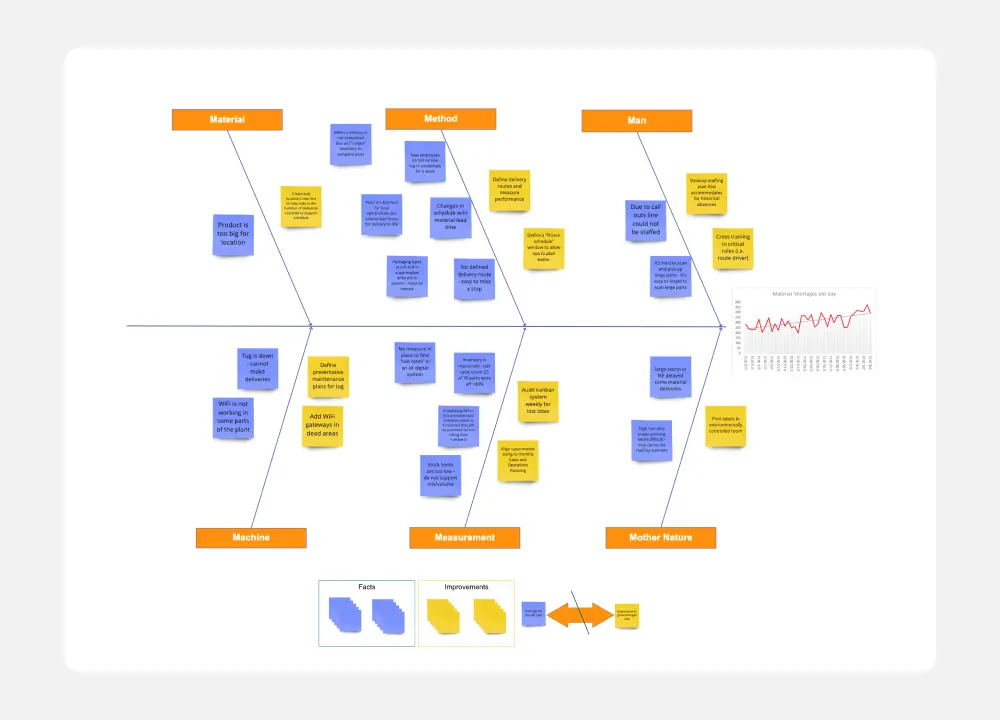
Zbiorowa analiza przyczynowo-skutkowa
Szablon crowdsourcingowy przyczyn i skutków wykorzystuje zbiorową inteligencję do identyfikacji podstawowych przyczyn problemów. Angażując wielu członków zespołu, możesz zebrać różnorodne perspektywy i odkryć wgląd, który mógł zostać przeoczony. To wspólne podejście zapewnia kompleksową analizę i sprzyja zaangażowaniu zespołu.
Szablon diagramu spaghetti
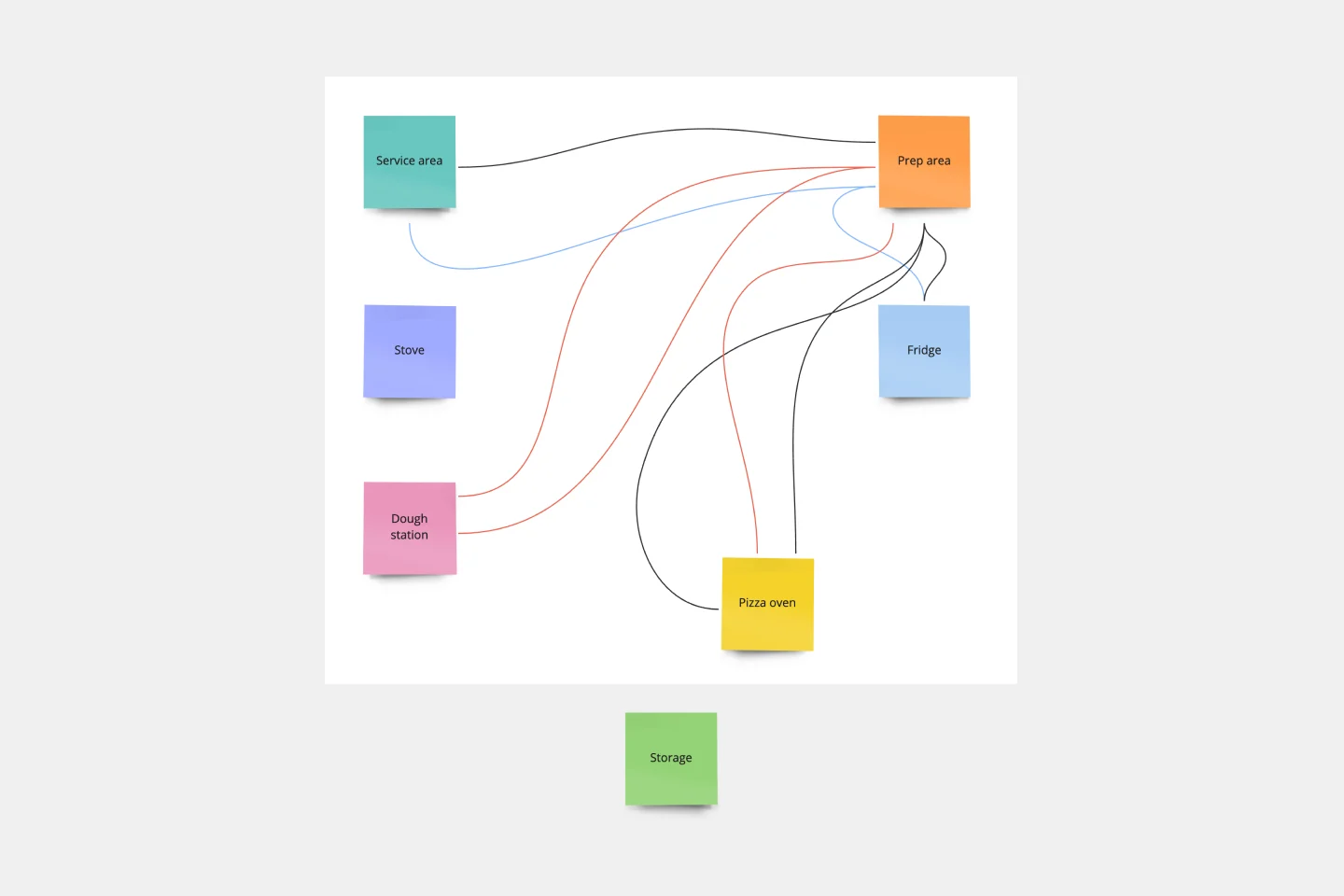
Szablon diagramu spaghetti
Diagramy spaghetti są cenne do znajdowania powiązań między zasobami, usługami i produktami oraz identyfikowania zależności w sposób wizualny. Użyj tego szablonu, aby uzyskać przegląd procesu i szybko znaleźć obszary do poprawy.
Szablon drzewa genealogicznego

Szablon drzewa genealogicznego
Drzewa genealogiczne pomagają w zrozumieniu skomplikowanych relacji rodzinnych, nawet dla wcześniejszych pokoleń. Dzięki temu Szablonowi Drzewa Rodzinnego możesz szybko i łatwo dodać rodzeństwo, rodziców i dalszych krewnych. Dodatkowo, możesz dodać dodatkowe informacje, notatki, a nawet zdjęcia, aby stworzyć żywe drzewo genealogiczne.
Szablon diagramu piramidy

Szablon diagramu piramidy
Diagram piramidy to doskonałe narzędzie do demonstrowania koncepcji, które można rozłożyć na warstwową hierarchię. Każdy poziom piramidy opiera się na poprzednim, wyraźnie ilustrując, jak określone działania prowadzą do konkretnych rezultatów. Szablon wykresu piramidy Miro to Twoje narzędzie do wszelkiego rodzaju ilustracji piramid.
Szablon diagramu torów pływackich

Szablon diagramu torów pływackich
Diagram torowy pokazuje, jacy stakeholderzy odpowiadają za które obszary procesów o krytycznym znaczeniu. Możesz go używać, aby zrozumieć obecne procesy lub planować nowe.